リアルで会うことが難しい今ですが、ジャニーズライブはオンラインで開催されますね!リアルじゃないのは寂しいけど、お家の中でテレビの大画面を使ってアリーナ最前列を楽しみましょう♪
この記事では
- ライブをテレビ画面で見る方法
- クロームキャストとケーブルの価格の比較
- クロームキャストのメリット・デメリット
についてお伝えします!大画面で家族や友人と一緒に楽しめますね!
ライブをテレビ画面で見る方法

スマホで見ていると小さいし、パソコンで見るのは一人ではいいけど、家族と一緒に見るにはやっぱり小さいかも・・・
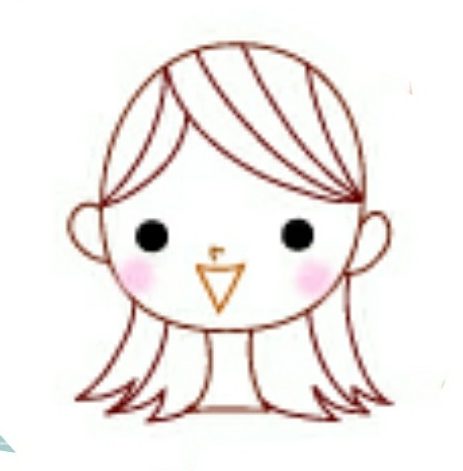
テレビの画面に映せば大きくて、みんなで楽しむことが出来ますよ!
家族でiPhone、android、iPad、タブレット、Windows、Mac・・・と持ってるものが違う場合、ケーブルだといちいち繋ぎなおすのが面倒ですよね?そんな時はクロームキャストで一発解決ましょう!
ジャニーズネットオンラインは2つの端末から同時に見れる記事はこちら
クロームキャストとは?
クロームキャストとは、テレビのHDMI端子に挿してWi-Fiに接続するだけでYouTubeやAmazonプライム・ビデオなどの高画質な映像を大画面テレビで楽しめるデバイスです。
ほかにもスマホやタブレット、PCの画面をテレビに映し出すミラーリングやGoogle Homeと連携しで音声操作をすることもできます。
商品ラインナップ
「クロームキャスト(Chromecast)」定番商品
「クロームキャスト(Chromecast)」白もあります
「Chomecast with Google TV」リモコンも付属しています
クロームキャストのつなぎ方
つなぎ方
- 電源ケーブルをクロームキャストに接続
- クロームキャストをテレビのHDMI入力端子に接続
- 電源ケーブルのもう一方をアダプタに接続
Google Homeアプリをダウンロード
Google Homeアプリの設定法
- “Google Homeがローカルネットワーク上のデバイスの検索および接続を求めています。”が表示されたら「OK」を選択
- “Google HomeがBluetoothの使用を求めています”が表示されたら「OK」を選択
- “ようこそ”が表示されたら「使ってみる」を選択
- Google Homeアプリで使用するアカウントを選択して「OK」を選択
- クロームキャストを使用する家を選択して「次へ」を選択
- “位置情報のアクセス”が表示されたら「設定」を選択
- “Google Homeに位置情報の使用を許可しますか?”が表示されたら「Appの使用中は許可」を選択
- デバイスの検出が始まる。
- “デバイスの接続”が表示されたら「次へ」を選択
- “ChromecastXXXXが見つかりました”が表示されたら「次へ」を選択
- “接続完了”です!
ジャニーズライブをキャストする方法
iPhoneの場合
- iPhoneに「Streamer for Chromecast」をインストール
- クロームキャストのセットアップ
- Streamer for Chromecastを開いて、ミラーリングしたいクロームキャストを選択
- 「SCREEN CAST」を選択
- ミラーリング設定をして、「Tap to start mirroring」を選択
- 「ブロードキャストを開始」を選択
- ミラーリング完了
androidの場合
- Android端末とクロームキャストを同じWi-Fiネットワークに接続する
- 通知領域を引き下げ、クイック設定パネルで[キャスト]や[画面のキャスト]をタップする
- 画面のキャスト先となるクロームキャストを選択する
- テレビに画面がミラーリングされる
PCの場合
- Google Chromeを起動して画面右上の「︙」をクリックして「キャスト」を選択
- キャスト先を選択します
- テレビにChromeタブがキャストされる
表示されないときは、PC側で許可されてないこともあるので設定します。
- システム環境設定を起動
- 「セキュリティとプライバシー」を選択
- 「プライバシー」タブをクリック
- 左のメニューから「画面収録」を選ぶ
- 「Google Chrome」にチェックを入れる
- 「あとで行う」または「今すぐ終了」をクリック後、Google Chromeを再起動する
クロームキャストとケーブルの価格の比較
クロームキャストは5000円前後、リモコン付きでは7600円
ケーブルは300円~2000円あれば買えるものが多いです。
こちらの記事もどうぞ
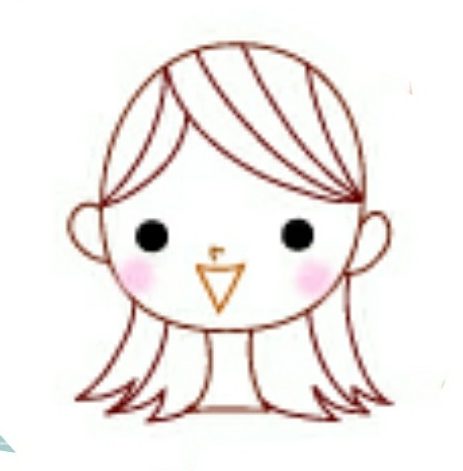
クロームキャストのメリット・デメリット
そもそもスマホの画面を大きく見ることのメリットとしては
- 大画面で拝める
- 自宅アリーナ最前列でライブが楽しめる
- 家族や友人と一緒に見れる
- 部屋も暗くしてペンライトふりまくり
やはりスマホでは味わえない臨場感がありますよね!
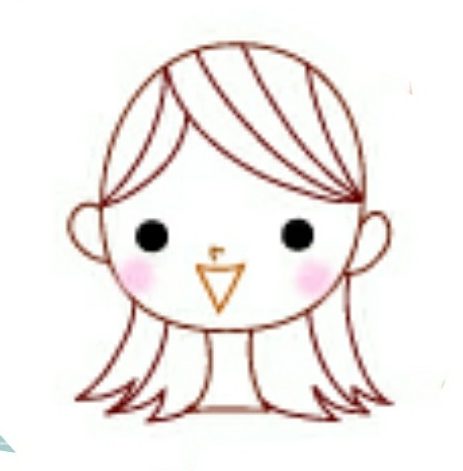
ではクロームキャストのメリット・デメリットは?と言いますと・・・
クロームキャストのメリット
- 必要なものが少ないので環境を簡単に作れる
- アプリの初期設定も画面に従うだけで簡単
- AndroidだけでなくiPhoneやWindows PC、Macにも対応
- スマホの機種が違ってもみんなが対応できる
- スマホの機種ごとに違うケーブルを繋げ直す必要がない
- ケーブルが邪魔にならない
- スマホを充電しながらテレビにつなぐことが出来る
クロームキャストのデメリット
- ケーブルの方がコスパが良い
- Wi-Fiの電波状況により、音の遅延や映像の乱れが起こることがある
▽映像の乱れは我慢できない!って方はケーブルで接続がおすすめです▽
白:Google グーグル Chromecast GA00422-JP チョーク[クロームキャスト GA00422JP]
リモコン付き:Google グーグル Chromecast with Google TV snow GA01919-JP[クロームキャスト]
| ジャニーズおすすめ記事 |
まとめ
この記事ではジャニーズライブをテレビ画面で見る方法はと、クロームキャストとケーブルの価格の比較と、クロームキャストのメリット・デメリットについて調べました。
- クロームキャストはAndroid以外にiPhoneやPCに対応しており設定がラク
- ケーブルの方が安いが、家族で機種が違う場合はクロームキャストがおススメ
- クロームキャストのデメリットは電波状況に頼るところだが、メリットも多い
ことが分かりました。年末年始のオンラインライブを最大限に楽しむために一家に一台クロームキャストですね!

![Google|グーグル Chromecast with Google TV (4K) snow GA01919-JP[クロームキャスト]](https://thumbnail.image.rakuten.co.jp/@0_mall/biccamera/cabinet/product/6083/00000008741046_a01.jpg?_ex=128x128)
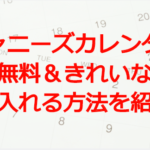

コメント